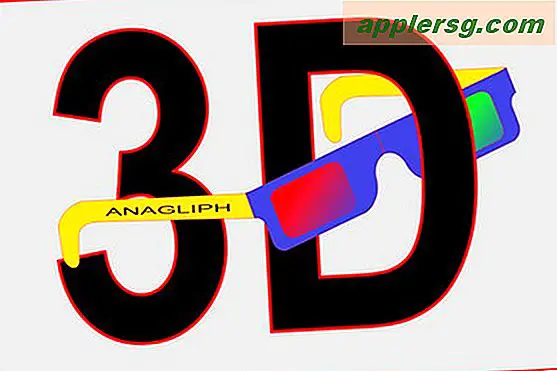Modifier l'agent utilisateur du navigateur dans Chrome, Safari et Firefox
 Un agent utilisateur des navigateurs Web est la manière dont un site Web connaît le type d'ordinateur, de système d'exploitation et d'application de navigation que vous utilisez. Certains sites proposent différents thèmes, CSS, contenus, ou même différents sites à différents navigateurs et systèmes d'exploitation, et de nombreux développeurs doivent souvent modifier leur propre agent utilisateur pour pouvoir tester ces capacités et construire ces sites alternatifs.
Un agent utilisateur des navigateurs Web est la manière dont un site Web connaît le type d'ordinateur, de système d'exploitation et d'application de navigation que vous utilisez. Certains sites proposent différents thèmes, CSS, contenus, ou même différents sites à différents navigateurs et systèmes d'exploitation, et de nombreux développeurs doivent souvent modifier leur propre agent utilisateur pour pouvoir tester ces capacités et construire ces sites alternatifs.
Nous verrons comment changer l'agent utilisateur pour tous les navigateurs Web modernes disponibles pour l'utilisateur de bureau sous Mac OS X et Windows, y compris Chrome, Safari et Firefox.
Comment modifier l'agent utilisateur dans Chrome
Toutes les nouvelles versions de Chrome incluent la possibilité de changer d'agent utilisateur très facilement, et il est plus puissant avec plus d'options que les options simplifiées disponibles pour les utilisateurs de Safari. Avec les remplacements de l'agent utilisateur de Chrome, la résolution du périphérique des agents utilisateurs peut également être spécifiée, redessinant de force la page dans cette résolution. Il n'est pas nécessaire d'activer les paramètres de l'agent utilisateur dans Chrome, il suffit de les trouver dans les options du développeur:
- Ouvrez Chrome et déroulez le menu "View", descendez dans "Developer" et sélectionnez "Developer Tools" pour ouvrir le panneau des développeurs
- Cliquez sur l'icône d'engrenage bouton Paramètres situé dans le coin inférieur droit
- Cliquez sur l'onglet "Remplacements" pour rechercher les options de l'agent utilisateur, sélectionnez un agent utilisateur dans le menu déroulant, modifiez-en un existant ou entrez un nouvel agent utilisateur

Chrome redessine instantanément les pages avec le nouvel agent utilisateur. Si les statistiques de l'appareil sont définies, il utilise également la taille de la résolution définie par l'appareil pour redessiner la page.
Comment modifier l'agent utilisateur du navigateur dans Safari
De loin le moyen le plus simple de changer un agent utilisateur sur Mac est le menu Développer de Safari, si cela n'a pas encore été activé, nous verrons cela et montrerons aussi comment changer les agents utilisateurs facilement:
- Ouvrez Safari, puis déroulez "Préférences" dans le menu Safari
- Cliquez sur "Avancé" onglet et cochez la case à côté de "Afficher le menu Développer dans la barre de menu"
- Fermez les préférences et trouvez le nouveau menu "Développement" à côté de "Fenêtre", tirez-le vers le bas et sélectionnez "Utilisateur"
- Choisissez un agent utilisateur pré-spécifié ou sélectionnez "Autre" pour utiliser une autre chaîne d'agent utilisateur

Notez que si vous survolez un agent utilisateur spécifique, la chaîne UA utilisée apparaît dans une zone jaune à côté de l'élément de menu.
Après avoir sélectionné l'un des agents d'utilisateur, vous trouverez la page Web actuellement ouverte qui sera actualisée. Si la page en question fournit des informations différentes à d'autres navigateurs, la page peut sembler différente. Par exemple, le passage d'un agent utilisateur à un appareil mobile et à un navigateur mobile peut entraîner l'envoi de pages Web vers des sites Web mobiles ou la diffusion d'une page différente dans une mise en page adaptée.
Comment modifier l'agent utilisateur du navigateur dans Firefox sans utiliser une extension
Firefox peut également le faire par défaut, bien qu'il soit sans doute le plus maladroit des navigateurs modernes et donc pas vraiment recommandé car certaines extensions Firefox le gèrent mieux.
- Entrez about: config dans la zone URL et appuyez sur retour
- Recherchez "useragent" (un mot) et créez une nouvelle chaîne intitulée "general.useragent.override"
- Placez l'agent utilisateur dans et choisissez "OK"
Gardez à l'esprit que la modification de l'agent utilisateur ne modifie pas la façon dont le navigateur Web affiche lui-même les pages, sauf si le contenu spécifique à l'agent utilisateur est diffusé. Par exemple, utiliser un agent utilisateur IE8 n'est pas la même chose que de visiter une page avec IE8 et de la laisser afficher la page, un besoin souvent obligatoire pour les développeurs web. Pour cela, vous devrez prendre le temps d'exécuter Internet Explorer dans une machine virtuelle sur Mac OS X, c'est gratuit et assez facile à configurer.
Qu'en est-il de l'usurpation d'agents utilisateurs à partir de la ligne de commande?
Pour les junkies en ligne de commande, vous pouvez également utiliser curl à cette fin et récupérer un code source de pages en tant que navigateur ou système d'exploitation différent, la syntaxe de base est:
curl -A "UserAgentString" http://url.com
Les vidéos ci-dessous montrent comment activer et modifier l'agent utilisateur du navigateur dans Safari sous OS X, et comment procéder dans Chrome sous Mac OS X, Windows ou Linux:
Et Chrome:
Gardez à l'esprit que la modification de l'agent utilisateur ne modifie pas la façon dont le navigateur Web affiche lui-même les pages, sauf si le contenu spécifique à l'agent utilisateur est diffusé. Par exemple, utiliser un agent utilisateur IE8 n'est pas la même chose que de visiter une page avec IE8 et de la laisser afficher la page, un besoin souvent obligatoire pour les développeurs web. Pour cela, vous devrez prendre le temps d'exécuter Internet Explorer dans une machine virtuelle sur Mac OS X, c'est gratuit et assez facile à configurer si nécessaire.
Merci à @ImpechCerrato pour l'idée de pointe, vous pouvez également suivre @OSXDaily sur Twitter aussi.